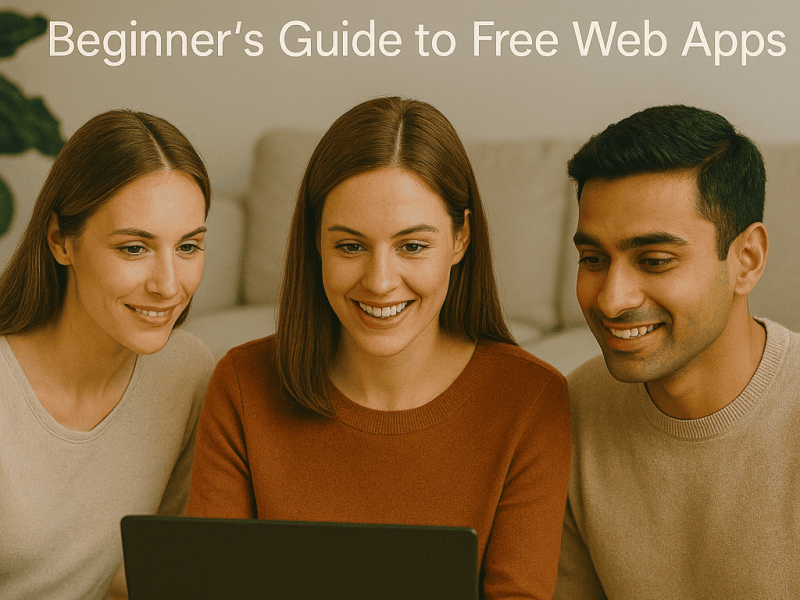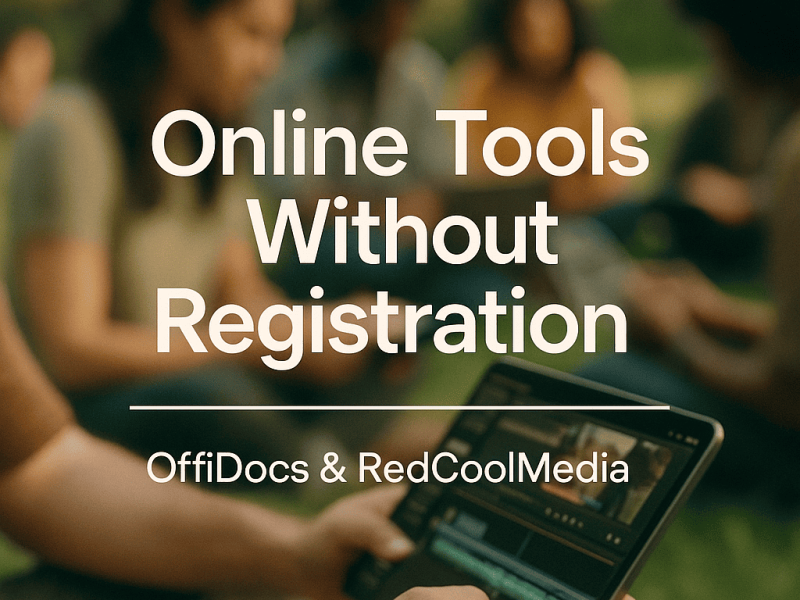Sử dụng Excel cho web, bạn có thể chia sẻ sổ làm việc của mình với những người khác để bạn có thể cộng tác trên cùng một tài liệu vào cùng một thời điểm. WikiHow này sẽ trình bày cách sử dụng Excel cho web để chia sẻ tài liệu Excel trực tuyến.
Excel trực tuyến đã loại bỏ yêu cầu đối với các bảng xuất mã HTML phức tạp lên web.
Chỉ cần lưu sổ làm việc của bạn trực tuyến để bạn có thể xem sổ làm việc đó theo đúng nghĩa đen từ mọi nơi, chia sẻ sổ làm việc với người khác và cộng tác trên cùng một trang tính.
Với Excel Online, bạn cũng có thể nhanh chóng nhúng bảng tính trên một trang web hoặc blog để khách truy cập có thể tương tác với nó và nhận thông tin chi tiết họ cần.
Chúng ta sẽ khám phá tất cả những tính năng này và nhiều tính năng khác do Excel Online cung cấp sau trong bài đăng này.
Excel Online là gì?
Excel Online là phiên bản dựa trên web, miễn phí của Microsoft bảng tính Excel phần mềm. Nó cho phép người dùng tạo và chỉnh sửa bảng tính trong trình duyệt web mà không cần cài đặt ứng dụng Excel trên máy tính của họ.
Excel Online bao gồm nhiều tính năng giống như phiên bản Excel trên máy tính, bao gồm khả năng tạo và chỉnh sửa trang tính, sử dụng công thức và hàm cũng như tạo biểu đồ và đồ họa. Nó cũng cho phép cộng tác với những người khác trong thời gian thực.
Cách chia sẻ Excel trực tuyến
Có một số cách để chia sẻ tệp Excel trực tuyến:
1. Một tùy chọn là sử dụng OneDrive hoặc SharePoint của Microsoft để tải tệp lên rồi chia sẻ liên kết với những người khác. Điều này cho phép họ xem hoặc chỉnh sửa tài liệu, tùy thuộc vào quyền bạn đặt.
2. Một tùy chọn khác là sử dụng Google Trang tính, đây là phiên bản Excel dựa trên web miễn phí. Bạn có thể tải tệp Excel của mình lên Google Drive và sau đó chia sẻ nó với những người khác thông qua một liên kết hoặc email. Ngoài ra, sau đó họ có thể xem hoặc chỉnh sửa tài liệu.
3. Bạn cũng có thể chia sẻ tệp Excel của mình thông qua nền tảng cộng tác dựa trên đám mây như Asana, Trello, Airtable và nhiều nền tảng khác. Do đó, các nền tảng này cho phép bạn chia sẻ và cộng tác trên các tài liệu với các thành viên trong nhóm của mình trong thời gian thực.
4. Cuối cùng, bạn cũng có thể chia sẻ tệp Excel của mình thông qua dịch vụ chia sẻ tệp như Dropbox, Box hoặc iCloud. Bạn có thể tải tệp lên dịch vụ rồi chia sẻ liên kết với những người khác, cho phép họ tải xuống bản sao của tệp.
Cách di chuyển bảng tính Excel trực tuyến
Nơi đơn giản nhất để bắt đầu nếu bạn là người mới sử dụng đám mây nói chung và Excel Online nói riêng, là chia sẻ sổ làm việc hiện có bằng giao diện trực quan của Excel trên máy tính.
Có một số cách để di chuyển bảng tính Excel trực tuyến:
1. Một tùy chọn là sử dụng dịch vụ lưu trữ dựa trên đám mây như Google Drive, OneDrive hoặc Dropbox để tải bảng tính lên và chia sẻ với người khác.
2. Một tùy chọn khác là sử dụng ứng dụng bảng tính dựa trên web chẳng hạn như Google Trang tính hoặc Microsoft Excel Trực tuyến, cho phép bạn tạo và chỉnh sửa bảng tính trong trình duyệt web mà không cần phiên bản Excel trên máy tính.
3. Sử dụng công cụ cộng tác bảng tính như Airtable, Smartsheet hoặc Asana để di chuyển bảng tính của bạn trực tuyến và chia sẻ bảng tính đó với những người khác để chỉnh sửa và cộng tác theo thời gian thực.
4. Bạn cũng có thể xuất bảng tính dưới dạng tệp CSV và nhập nó vào ứng dụng web hoặc cơ sở dữ liệu.
5. Bạn cũng có thể sử dụng các API excel để di chuyển excel của mình tới bất kỳ ứng dụng web hoặc trang web nào.
6. Do đó, bạn cũng có thể sử dụng tiện ích bổ sung hoặc plugin excel để chuyển excel của mình sang trang web.
7. Bạn cũng có thể sử dụng excel web scraping để cạo dữ liệu từ excel sang một trang web.
Nó phụ thuộc vào nhu cầu cụ thể của bạn và các tính năng bạn muốn trong giải pháp bảng tính trực tuyến.
ĐỌC CSONG
- Năm codec âm thanh Openshot phổ biến nhất
- Lợi ích của việc sử dụng OffiDocs
- Mẫu biên bản quân đội tuyệt vời
- 10 tập Pikashow Online hay nhất mọi thời đại
Cách tạo bảng tính dựa trên web trong Excel Online
Để tạo bảng tính dựa trên web trong Excel Online, bạn có thể làm theo các bước sau:
1. Truy cập trang web Office 365 và đăng nhập bằng tài khoản Microsoft của bạn.
2. Nhấp vào biểu tượng “Excel” để mở Excel Online.
3. Nhấp vào tùy chọn “Trống” để tạo một bảng tính mới.
4. Nhập dữ liệu của bạn vào bảng tính bằng cách gõ dữ liệu đó vào các ô.
5. Định dạng dữ liệu của bạn như mong muốn bằng cách sử dụng các công cụ có sẵn trong ruy-băng.
6. Lưu bảng tính của bạn bằng cách nhấp vào “Tệp” rồi nhấp vào “Lưu dưới dạng”. Bạn có thể lưu nó vào tài khoản OneDrive hoặc SharePoint của mình hoặc tải xuống máy tính của bạn.
7. Để chia sẻ bảng tính của bạn, hãy vào menu Tệp, chọn Chia sẻ, sau đó chia sẻ liên kết tới bảng tính với những người mà bạn muốn cộng tác.
Bạn cũng có thể tải bảng tính hiện có ở định dạng Excel lên Excel Online bằng cách nhấp vào “Tệp” rồi nhấp vào “Mở”.
Cách chia sẻ sổ làm việc trong Excel cho web
Để chia sẻ sổ làm việc trong Excel dành cho web, bạn có thể sử dụng tính năng cộng tác tích hợp sẵn. Dưới đây là các bước để làm theo:
1. Mở sổ làm việc mà bạn muốn chia sẻ trong excel cho web.
2. Nhấp vào nút “Chia sẻ” ở góc trên bên phải màn hình.
3. Trong ngăn Chia sẻ, hãy nhập địa chỉ email của những người mà bạn muốn chia sẻ sổ làm việc. Bạn cũng có thể thêm một tin nhắn để đính kèm với lời mời.
4. Chọn cấp độ truy cập mà bạn muốn cấp cho mỗi người bằng cách nhấp vào “Có thể chỉnh sửa” hoặc “Có thể xem”
5. Nhấp vào “Chia sẻ” để gửi lời mời.
Sau khi lời mời được chấp nhận, người đó sẽ có thể truy nhập sổ làm việc trong Excel dành cho web và bạn sẽ có thể thấy các thay đổi của họ trong thời gian thực.
Cách chia sẻ bảng tính Excel trực tuyến với những người dùng khác
Để chia sẻ bảng tính Excel Online với những người dùng khác, bạn có thể sử dụng nút “Chia sẻ” nằm ở góc trên cùng bên phải của giao diện Excel Online.
Nhấp vào nút này sẽ hiển thị menu nơi bạn có thể nhập địa chỉ email của những người mà bạn muốn chia sẻ bảng tính.
Bạn cũng có thể đặt quyền của họ (ví dụ: xem hoặc chỉnh sửa) và thêm một tin nhắn. Sau khi bạn nhấp vào nút “Chia sẻ”, một lời mời sẽ được gửi đến các địa chỉ email đã chỉ định, cho phép họ truy cập vào bảng tính.
Một cách khác là làm cho Công khai bảng tính Excel Online bằng cách xuất bản nó trên web, theo cách này, bất kỳ ai cũng có thể truy cập bảng tính bằng liên kết bạn cung cấp cho họ.
Tuy nhiên, bạn cũng có thể lưu bảng tính vào OneDrive và chia sẻ liên kết tới bảng tính với những người khác.
Làm cách nào để Xuất bản Bảng tính Excel Trực tuyến?
Có một số cách để xuất bản bảng tính Excel trực tuyến:
1. Một cách là lưu bảng tính dưới dạng trang web, sau đó tải tệp lên dịch vụ lưu trữ web hoặc dịch vụ lưu trữ đám mây như Google Drive hoặc Dropbox và chia sẻ liên kết.
2. Một cách khác là sử dụng một ứng dụng bảng tính dựa trên web chẳng hạn như Google Trang tính, Microsoft Excel Online hoặc Zoho Sheets. Các ứng dụng này cho phép bạn tạo, chỉnh sửa và chia sẻ bảng tính trực tuyến mà không cần phần mềm bổ sung.
3. Bạn cũng có thể sử dụng Excel Services trong SharePoint, cho phép bạn chia sẻ và cộng tác trên sổ làm việc Excel trong trình duyệt web.
4. Bạn cũng có thể sử dụng một nền tảng như Airtable, cho phép bạn tạo và chia sẻ cơ sở dữ liệu trực tuyến, nó linh hoạt và mạnh mẽ hơn phần mềm bảng tính truyền thống.
5. Cuối cùng, bạn có thể sử dụng plugin chẳng hạn như TablePress, cho phép bạn nhúng bảng tính Excel vào trang web WordPress dưới dạng bảng.